win10文件删除不掉怎么办 win10文件无法删除解决方案
更新时间:2024-05-01 10:50:06作者:jiang
在使用Win10系统时,有时候会遇到文件无法删除的情况,让人感到困扰,无论是因为文件被占用、权限不足还是其他原因,都会导致无法顺利删除文件。但是不用担心,有很多解决方案可以帮助你解决这个问题。接下来我们将介绍几种有效的方法来解决Win10文件无法删除的情况,让你轻松处理这个烦人的问题。
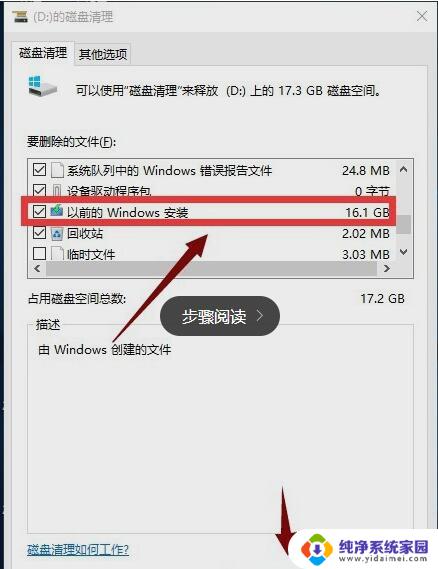
方法一、
1. 首先我们右键打开无法删除的文件,点击"属性"进入;
2. 选择安全选项卡,然后选择编辑;
3. 将组或用户名设置为管理员,然后确定;
4. 再尝试删除文件,就会发现成功删除,不会弹出拒绝访问的问题。
方法二、
1. 可以尝试用第三方软件删除,比如360卫士。然后找到文件粉碎机打开;
2. 点击添加文件,点击粉碎文件;
3. 无法删除的文件就成功删除了。
以上就是win10文件删除不掉怎么办的全部内容,有需要的用户可以根据以上步骤进行操作,希望对大家有所帮助。
win10文件删除不掉怎么办 win10文件无法删除解决方案相关教程
- win10一些文件无法删除 Win10无法删除文件怎么解决
- win10删不掉的文件怎么删 win10无法删除文件权限不足的解决方法
- win10设置权限不能删除文件 win10系统无权限删除文件怎么办
- win10您需要权限来执行删除 win10删除文件权限问题解决方法
- win10 文件被其他进程占用无法删除 Win10无法删除文件夹提示被占用怎么解决
- 怎么删除此电脑中的文件夹 Win10系统中删除文件夹的方法
- win10删除此电脑桌面文件夹 Win10删除此电脑3D对象文件夹方法
- 电脑显示文件夹正在使用删除不了怎么办 win10文件夹无法删除怎么办
- win10怎么删除系统备份文件 如何彻底删除Win10系统备份文件
- windows10开始菜单文件夹删除 Win10开始菜单文件夹删除方法
- 怎么查询电脑的dns地址 Win10如何查看本机的DNS地址
- 电脑怎么更改文件存储位置 win10默认文件存储位置如何更改
- win10恢复保留个人文件是什么文件 Win10重置此电脑会删除其他盘的数据吗
- win10怎么设置两个用户 Win10 如何添加多个本地账户
- 显示器尺寸在哪里看 win10显示器尺寸查看方法
- 打开卸载的软件 如何打开win10程序和功能窗口